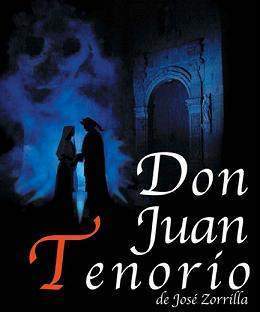u
PASOS A SEGUIR PARA REALIZAR LA COMPRA ONLINE / DESDE CASA
2-. En la parte superior
central de la pantalla hay una lupa, es el buscador. Escribir en él la palabra “Interface” y darle a “entrar”.. Pasaremos a otra página en la que salen las
imágenes de los diferentes productos que se pueden comprar desde casa.
3-. Hemos de buscar el pack que necesitamos y que lleva juntos el libro del
alumno (student’s book) y el workbook (libro de ejercicios), todo en versión digital.
4-. REALIZAR LA COMPRA ONLINE: En este apartado hay que ir poco a poco
ya que es donde vamos a realizar la compra. ATENCIÓN, el material de “Interface” no aparece ordenado
alfabéticamente. Hay que buscarlo fijándose bien en que no nos equivocamos ni
de curso ni de material. Si así fuese, habrá que salir del todo y volver a
entrar desde la página de inicio.
a) ESO 1 INTERFACE. Para comprar la licencia digital del pack (student’s book + workbook) hay que buscar la foto con la barra en rojo. Veréis que aparece indicado el precio del pack de 36,95€ y debajo un recuadro que dice “Añadir a mi compra”. Hay que hacer click en este recuadro y se abrirá una ventana donde se lee “Producto añadido correctamente a su compra” sobre una foto del producto a comprar. A la derecha aparece un recuadro en verde que dice “Realizar pedido”. Haced click en él.
b) ESO 2 INTERFACE. Para comprar la
licencia digital del pack (student’s book + workbook) hay que buscar la foto con la barra en azul. Veréis que aparece
indicado el precio del pack de 36,95€ y debajo un recuadro que dice “Añadir a mi compra”. Hay que hacer click en este recuadro y se
abrirá una ventana donde se lee “Producto añadido
correctamente a su compra” sobre una foto del producto a comprar. A la derecha aparece un
recuadro en verde que dice “Realizar pedido” . Haced click en
él.
c) ESO 3 INTERFACE. Para comprar la
licencia digital del pack (student’s book + workbook) de tercero
hay que buscar la
foto con las barras en naranja. Veréis que aparece indicado el precio de 36,95€ y debajo un
recuadro que dice “Añadir a mi compra”. Hay que hacer click en
este recuadro y se abrirá una ventana donde se lee “Producto añadido
correctamente a su compra” sobre una foto del producto a comprar. A la derecha aparece un
recuadro en verde que dice “Realizar
pedido”.Haced click en él.
d) ESO 4 INTERFACE. Para comprar la
licencia digital del pack (student’s book + workbook) de cuarto
hay que buscar la foto
con las barras en verde. Veréis que aparece
indicado el precio de 36,95€ y debajo un recuadro que dice “Añadir a mi compra”. Hay que hacer click en este recuadro y se
abrirá una ventana donde se lee “Producto añadido
correctamente a su compra” sobre una foto del producto a comprar. A la derecha aparece un
recuadro en verde que dice “Realizar pedido” . Haced click en
él.
5-. Ya estamos en la
zona de compra. Ahora tenemos 5 pasos a seguir.
a) Resumen – aparece
indicado lo que queremos comprar. Si todo es correcto hay que darle a Realizar
pedido
b) Iniciar sesión - Si es la primera vez que compramos productos
de esta editorial hay que crear una cuenta. Para ello escribiremos nuestra
dirección habitual de correo electrónico.
c) Se abrirá una pantalla donde se nos
pedirán varios datos personales (como pasa siempre que se hace un registro de este
tipo). Es sólo una formalidad informática.
d) Una vez respondidas las preguntas
hay que hacer click en Registrarse
e) Una vez registrados se nos
reenviará a la página anterior, donde tendremos que introducir nuestro correo
electrónico y contraseña (la del correo electrónico que hemos dado en el paso
“b”).
i.
Dirección.
El tema de la “dirección” es obligatorio para el registro de cualquier persona
que quiera realizar una primera compra. Sale siempre por defecto la primera vez
que se entra. En futuras compras no aparecerá.
ii.
Transporte.
El tema “transporte”, sale por defecto aunque se trate de licencias digitales.
Hay que aceptar “los términos y condiciones”. Pura formalidad.
iii. Pago. Para acabar, el “pago” hay que
hacerlo obligatoriamente con tarjeta de crédito / débito, por lo que hay que escribir
los datos de la misma. Lo mismo que cuando se compra un billete de avión,
entradas para el cine, etc.
Una vez realizada la compra la
editorial Macmillan enviará un correo electrónico indicando el código de acceso
al material comprado.
Con el código apuntado en la agenda, hay que ir en busca del profesor/a para realizar la inscripción, a menos que se hayan aprendido / seguido / apuntado las indicaciones dadas en clase y se sepa hacer sin su ayuda.